Dropbox ist eine großartige Anwendung zum Teilen Ihrer Dateien mit all Ihren Computern und Geräten. Heute werfen wir einen Blick auf die Verwendung von Dropbox auf Ihrem Android-Handy.
Wenn der Zugriff auf Ihre wichtigsten Dateien für Sie von entscheidender Bedeutung ist, auch wenn Sie unterwegs sind, ist Dropbox Ihre Antwort. Es kann nicht nur Dokumente zwischen all Ihren Computern synchronisieren, egal ob Windows, Mac oder Linux, sondern Sie können auch mit Ihrem iPhone, iPod Touch oder Android-Telefon darauf zugreifen.
Herunterladen und einrichten
Laden Sie Dropbox aus dem Android Market herunter oder installieren Sie es, indem Sie den QR-Code und das Ende des Artikels scannen.
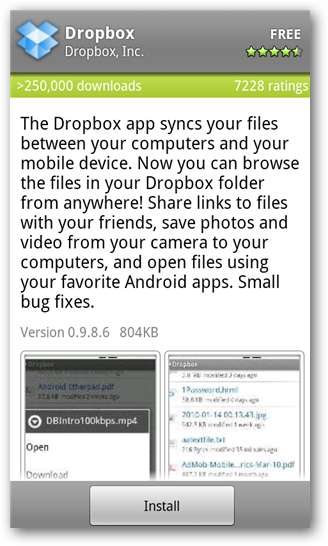
Wenn Sie die Dropbox-App zum ersten Mal öffnen, werden Sie aufgefordert, sich bei Ihrem Konto anzumelden oder ein Konto zu erstellen, wenn Sie ein neuer Benutzer sind.
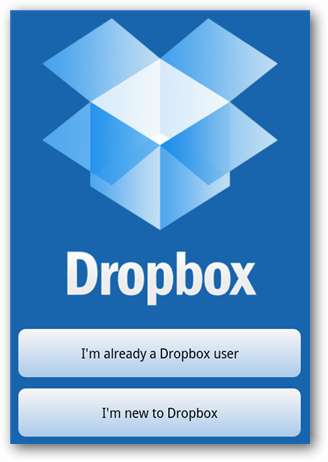
Bestehende Benutzer können Ihren Benutzernamen und Ihr Passwort eingeben und Anmelden auswählen.
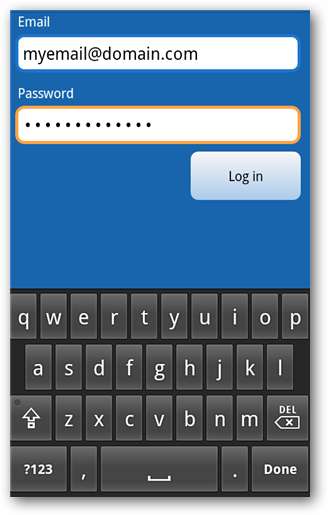
Nachdem Sie sich angemeldet haben, werden alle Dropbox-Ordner und -Dateien angezeigt.
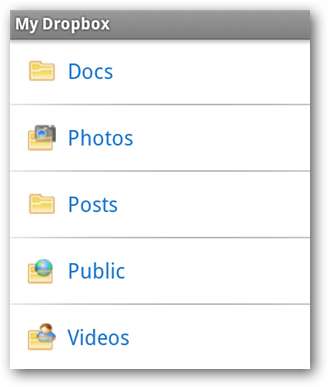
Tippen Sie hier, um einen Ordner zu öffnen und Ihre Ordner, Dateien, Fotos, Videos usw. zu öffnen.
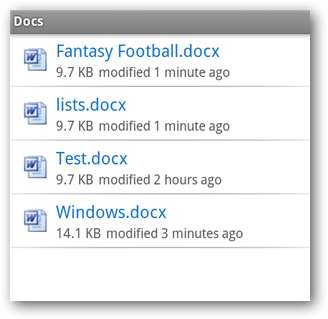
Dateien freigeben
Mit den auf Ihrem Telefon installierten Apps können Sie ganz einfach Ihre Dropbox-Dokumente per E-Mail, Twitter, Facebook oder IM freigeben. Um eine Datei freizugeben, halten Sie die Datei gedrückt. Wenn die Optionen angezeigt werden, wählen Sie Freigeben.
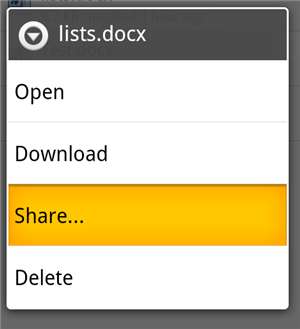
Als Nächstes können Sie auswählen, ob Sie einen Link freigeben oder diese Datei freigeben möchten. Hier werden wir einen Link teilen.

Als Nächstes werden Sie aufgefordert, Ihre Versandmethode auszuwählen.
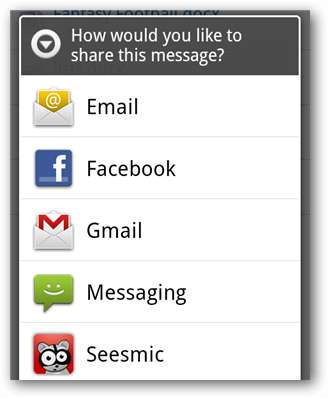
Ihr Empfänger erhält einen Link zum Öffnen und Anzeigen der Datei.
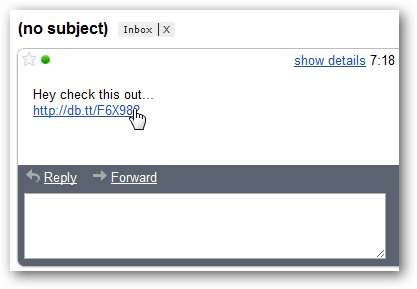
Wenn Sie Diese Datei freigeben auswählen ...
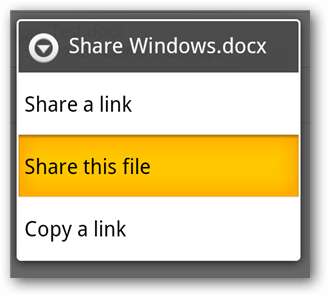
Sie haben die Möglichkeit, die Datei mit einem der installierten E-Mail-Clients per E-Mail zu senden.
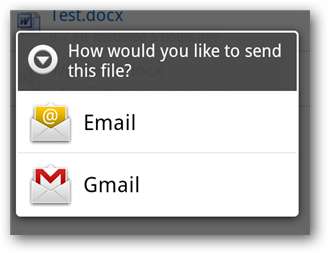
Dateien hochladen
Sie können Dateien direkt von Ihrem Android-Handy auf Dropbox hochladen. Wählen Sie die Menütaste auf Ihrem Telefon und wählen Sie Hochladen.
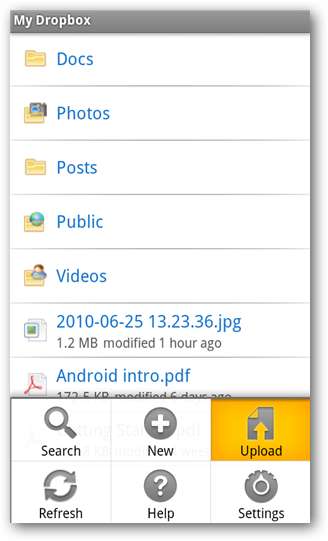
Sie werden aufgefordert, den Dateityp auszuwählen, den Sie hochladen möchten. In unserem Beispiel wählen wir ein Video aus, das wir zuvor aufgenommen und auf dem Gerät gespeichert haben.
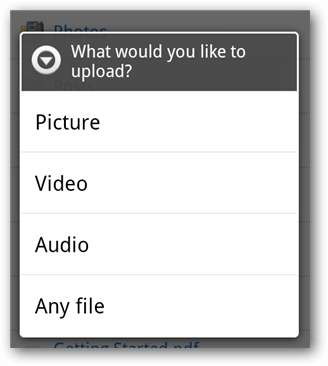
Wenn Sie ein Bild oder Video auswählen, gelangen Sie zur Galerie, um die Mediendatei auszuwählen.
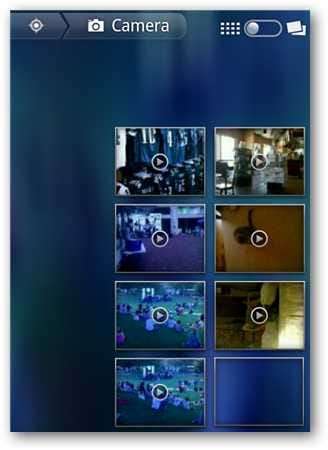
… Und Sie sehen eine Benachrichtigung, dass Ihre Datei hochgeladen wird.
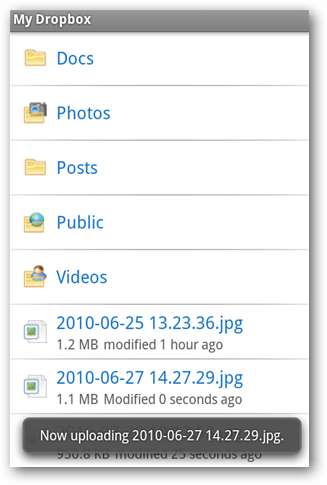
Jetzt können Sie auf alle Ihre Geräte zugreifen, auf denen Dropbox installiert ist.
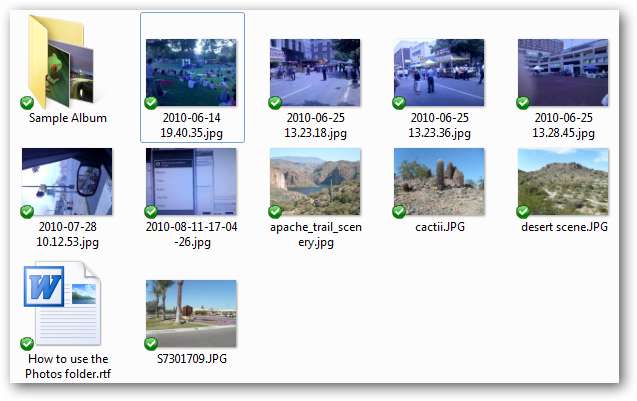
Erstellen und speichern Sie Dokumente in der Dropbox-App
Sie können tatsächlich ein neues Dokument erstellen, ein Foto oder ein Video aufnehmen und speichern, ohne die App selbst zu verlassen. Drücken Sie die Menütaste auf Ihrem Gerät und wählen Sie Neu.
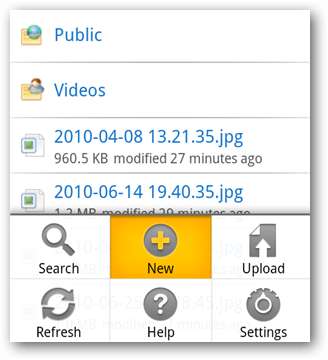
Als Nächstes werden Sie aufgefordert, den Dokumenttyp auszuwählen, den Sie erstellen möchten.
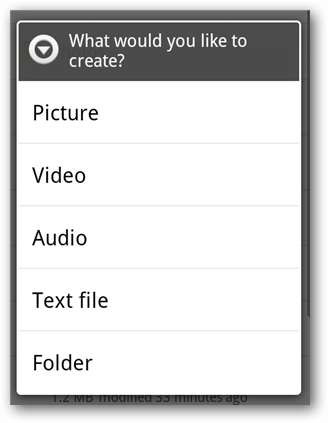
Für dieses Beispiel haben wir ein kurzes Video aufgenommen. Wenn Sie mit dem Aufnehmen fertig sind, wählen Sie "OK".

Ihr Dokument wird sofort in Dropbox hochgeladen.
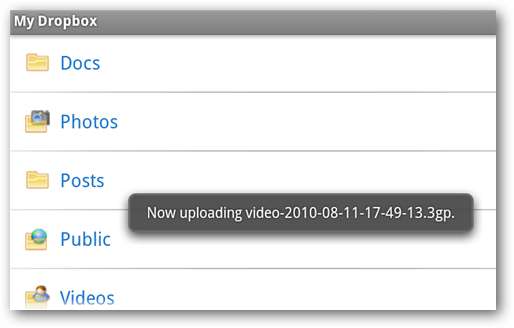
Suche
Wenn Sie nach einer bestimmten Datei suchen, können Sie sie scheinbar nicht finden? Versuchen Sie die Suche. Drücken Sie die Menütaste und wählen Sie Suchen.
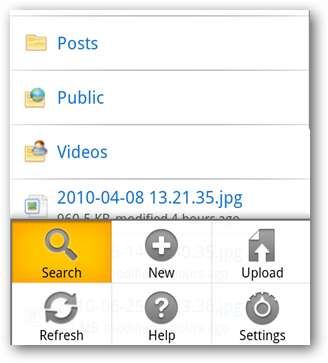
Geben Sie einen Suchbegriff ein…
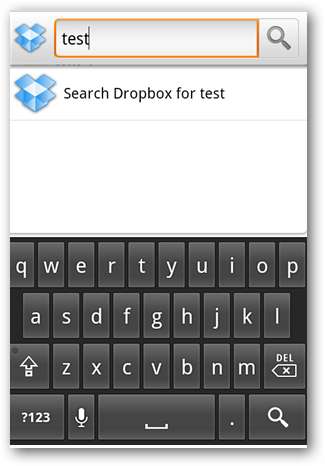
Und die Ergebnisse erhalten.
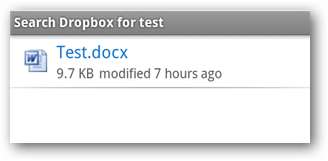
die Einstellungen
In den Dropbox-Einstellungen (Drücken Sie Menü und wählen Sie Einstellungen) werden Ihr aktueller Benutzername, der in Ihrem Dropbox-Konto verwendete Speicherplatz und die aktuelle Versionsnummer der App angezeigt. Sie können die Verknüpfung Ihres Geräts mit Dropbox aufheben, wenn Sie es nicht mehr verwenden möchten, und sogar ein kurzes Einführungsvideo zu Dropbox ansehen.
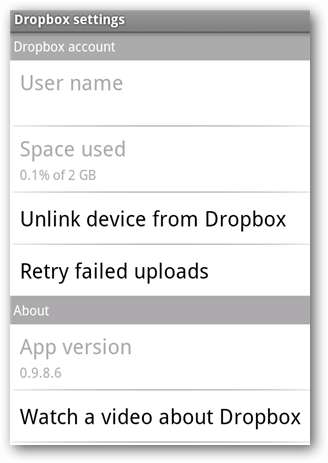
Fazit
Die Dropbox-App ist eine fantastische Möglichkeit, jederzeit von Ihrem Android-Handy aus auf Ihre wichtigen Dokumente zuzugreifen und diese weiterzugeben. Es ist kostenlos und einfach zu bedienen. Haben Sie ein iPhone oder einen iPod Touch? Lesen Sie unseren Artikel zur Verwendung Dropbox mit diesen Apple-Geräten .
Wenn Sie Dropbox noch nicht kennen, sollten Sie sich einige unserer anderen großartigen Dropbox-Tipps ansehen Fügen Sie Dropbox zum Menü Senden an in Windows hinzu , Synchronisieren Sie bestimmte Ordner mit Dropbox , und Fügen Sie Dropbox zum Windows 7-Startmenü hinzu .

Um Dropbox auf Ihrem Android-Handy zu installieren, können Sie es aus dem Android Market herunterladen oder durch Scannen des obigen QR-Codes installieren. Wenn Sie mit QR-Codes noch nicht vertraut sind, können Sie lernen, wie Sie sie verwenden, indem Sie unseren Beitrag unter lesen Verwenden von QR-Codes zum Installieren von Apps und zum Teilen von Kontakten auf Ihrem Android-Telefon .







